Breng uw foto’s over van iPod naar computer/iPhone/iPad/ iPod
Moet u uw foto’s van uw iPod naar uw pc, iPhone, iPad of een andere iPod overbrengen? Dit helpt u om altijd een back-up van uw foto’s te maken en zorgt ook voor gemakkelijke toegankelijkheid. U kunt een back-up maken van al uw gegevens op één apparaat. Het helpt je om een gecombineerde bibliotheek te vormen van al je fotocollecties, zodat je ze uitgebreider kunt ordenen. Dus als u uw foto’s van uw iPod naar uw pc of iPhone of iPad moet overbrengen, hoe doet u dat dan? Er zijn eenvoudige manieren waarop u dit kunt doen. Soms kunnen dergelijke softwaretools het werk gemakkelijker en sneller maken. Jij kan zet foto’s over van iPod naar computer eenvoudig.
De instructies voor het overzetten van iPod naar computer, iPod Touch naar iPhone en iPod naar iMac/Mac Book Pro (Air) worden hieronder stap voor stap uitgelegd voor elk type overdracht. De eerste laat zien hoe u foto’s van een iPad naar een pc kunt overbrengen zonder extra software te gebruiken. De tweede laat zien hoe je foto’s van iPod Touch naar iPhone kunt overbrengen met DrFoneTool – Telefoonoverdracht (iOS). Belangrijke kenmerken van DrFoneTool – Phone Transfer (iOS) worden ook opgesomd. Ten slotte worden stappen voor het overzetten van foto’s van iPod naar Mac weergegeven met DrFoneTool – Telefoonbeheer (iOS). Het is gemakkelijk te leren hoe foto’s overzetten van iPod naar computer van dit artikel.
- Deel 1. Foto’s overzetten van iPod naar computer met AutoPlay
- Deel 2. Breng foto’s over van iPod Touch naar iPhone met DrFoneTool – Telefoonoverdracht (iOS)
- Deel 3. Foto’s overzetten van iPod naar iMac/Mac Book Pro (Air)
Deel 1. Foto’s overzetten van iPod naar computer met AutoPlay
Deze methode maakt gebruik van de ingebouwde Autoplay-functionaliteit binnen het pc-systeem. Dit zijn de stappen die u moet volgen om foto’s van de iPod te importeren.
Stap 1 Sluit de iPod aan op de pc
Sluit eerst uw iPod aan op uw pc met behulp van de iPod-dockconnectorkabel.

Stap 2 Automatisch afspelen gebruiken
Nu wordt een AutoPlay-venster geopend op uw pc. Er zijn drie opties: ‘Foto’s en video’s importeren’, ‘Afbeeldingen downloaden’ en ‘Apparaat openen om nieuwe bestanden te bekijken’. Kies de eerste optie: ‘Foto’s en video’s importeren’.
Als de Autoplay-optie niet verschijnt, moet u ervoor zorgen dat de schijfmodus op uw iPod is ingeschakeld. Om dit te doen, moet u iTunes openen. Op draagbare apparaten ziet u uw iPod. Kies in het overzichtsvenster de ‘Schakel schijfgebruik in‘ keuze. Nu detecteert AutoPlay het als een schijf en wordt het zowel gedetecteerd als weergegeven. iPod touch-foto’s zijn gemakkelijk te kopiëren.

Stap 3 Importeer foto’s van iPod naar pc
Selecteer vervolgens de ‘Importeer foto’s en video’s‘ keuze. Uw overdracht is binnenkort voltooid.
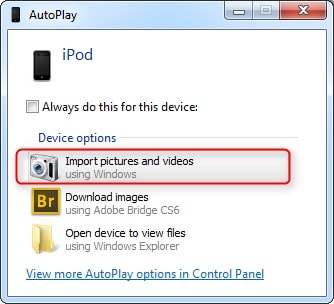
Deel 2. Breng foto’s over van iPod Touch naar iPhone met DrFoneTool – Telefoonoverdracht (iOS)
DrFoneTool – Phone Transfer (iOS) is een tool waarmee je bestanden van iPhone, iPad en iPod naar een andere kunt overbrengen. Het is beschikbaar in zowel een pro als een gratis versie. Hier zijn een paar belangrijke kenmerken:

DrFoneTool – Telefoonoverdracht (iOS)
Breng notities over van iPod Touch naar iPhone in 1 klik!
- Zet eenvoudig foto’s, video’s, agenda’s, contacten, berichten en muziek over van iPhone naar Android.
- Schakel overzetten van HTC, Samsung, Nokia, Motorola en meer in naar iPhone X/8/7S/7/6S/6 (Plus)/5s/5c/5/4S/4/3GS.
- Werkt perfect met Apple, Samsung, HTC, LG, Sony, Google, HUAWEI, Motorola, ZTE, Nokia en meer smartphones en tablets.
- Volledig compatibel met grote providers zoals AT&T, Verizon, Sprint en T-Mobile.
- Volledig compatibel met de nieuwste iOS-versie en Android 10.0
- Volledig compatibel met Windows 10 en Mac 10.8 tot 10.15.
Hieronder volgen de stappen om foto’s van iPod touch naar iPhone over te zetten:
Stap 1 Download en installeer DrFoneTool – Phone Transfer (iOS) op uw pc. Verbind uw iPod Touch en iPhone, selecteer ‘Telefoonoverdracht’ uit de modules. respectievelijk naar de pc.

Stap 2 Exporteer foto’s van iPod touch naar iPhone. Nadat u klaar bent met het selecteren van de foto’s op de iPod touch die u wilt overzetten, klikt u op het driehoekje onder de ‘start Transfer‘ keuze. Kies om te exporteren naar je iPhone. De overdracht wordt binnenkort afgerond.
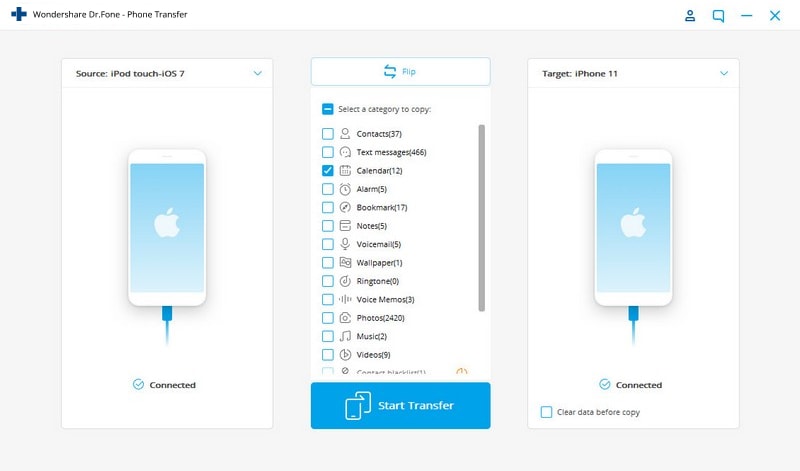
Stap 3 Controleer de ‘Foto’s’ en exporteer foto’s van iPod Touch naar iPhone

Je kunt de foto’s op de iPhone vinden die van de iPod zijn.
Video-tutorial: foto’s overbrengen van iPod touch naar iPhone
Opmerking: Met DrFoneTool – Telefoonoverdracht (iOS) kunt u op dezelfde manier bestanden overzetten van uw iPod touch naar iPad, iPad naar iPhone en vice versa. Ondertussen is het gemakkelijk om te leren hoe u foto’s van iPod touch naar computer kunt overbrengen met DrFoneTool – Phone Manager (iOS).

DrFoneTool – Telefoonbeheer (iOS)
Muziek overzetten van computer naar iPod/iPhone/iPad zonder iTunes
- Overzetten, beheren, exporteren/importeren van uw muziek, foto’s, video’s, contacten, sms, apps enz.
- Maak een back-up van uw muziek, foto’s, video’s, contacten, sms, apps enz. Naar de computer en herstel ze eenvoudig.
- Breng muziek, foto’s, video’s, contacten, berichten, enz. over van de ene smartphone naar de andere.
- Breng mediabestanden over tussen iOS-apparaten en iTunes.
- Ondersteun alle iPhone-, iPad- en iPod touch-modellen met alle iOS-versies.
Deel 3: Foto’s overzetten van iPod naar iMac/Mac Book Pro (Air)
U kunt uw iPod ook in de schijfmodus gebruiken. De schijfmodus is een van de gemakkelijkste modi om op te werken. U kunt uw muziek en foto’s eenvoudig overzetten van iPod naar iMac/Mac Book Pro (Air).
Stap 1 Schijfmodus inschakelen
Eerst moet u uw originele iPod instellen op schijfmodus. Om dit te doen, moet je je iPod met je Mac verbinden. Open vervolgens uw iTunes en selecteer uw iPod in het apparatenmenu. Selecteer vervolgens het tabblad Samenvatting. Ga vervolgens naar het gedeelte Opties en klik op Schijfgebruik inschakelen.

Stap 2 Open iPod op Mac
U kunt de iPod op het bureaublad vinden. Open het op je Mac en al je bestanden worden daar weergegeven.

Stap 3 Selecteer de foto’s
Selecteer de foto’s die u van uw iPod naar uw Mac wilt kopiëren. De afbeeldingen komen in de map Foto’s te staan, maar kunnen ook ergens anders worden opgeslagen. Zoek ze en selecteer ze.
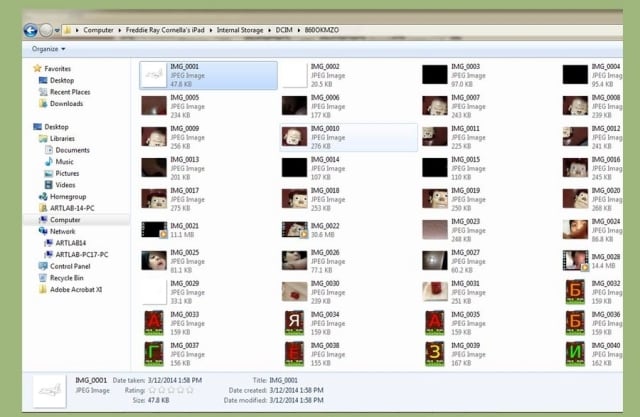
Stap 4 Kopieer de foto’s
Klik op de afbeeldingsbestanden en druk vervolgens op Command en C om de afbeeldingen te kopiëren. Zoek een plaats of map om de afbeeldingen op te slaan en druk vervolgens op Command en V op je toetsenbord. U kunt Command en X-toets gebruiken als u de afbeeldingen van de iPod wilt verwijderen.

Stap 5 Overdracht begint
Het kopiëren begint en zal enige tijd duren als u veel afbeeldingen samen overbrengt. U kunt de geschatte resterende tijd volgen door naar de voortgangsbalk te kijken.
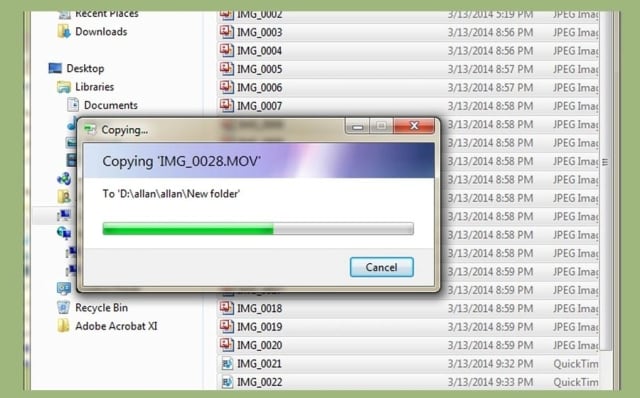
Stap 6 Werp uw apparaat uit
Nu moet je je iPod uitwerpen om je gegevens veilig te houden voordat je hem loskoppelt van je Mac. Om dit te doen, drukt u met de rechtermuisknop op uw iPod-pictogram op het bureaublad en klikt u op Uitwerpen. Nu kunt u de USB-kabel verwijderen.

De overdracht is nu gelukt.
Het is uiterst eenvoudig om bestanden over te zetten tussen verschillende apparaten. Tools zoals Wondershare DrFoneTool – Telefoonoverdracht (iOS) maken dit proces gemakkelijk en handig. U kunt dit gebruiken om bestanden – of het nu foto’s, video’s, tv-programma’s, afspeellijsten zijn – van het ene apparaat naar het andere over te zetten. U kunt ook overzetten van een Apple-apparaat naar een pc met DrFoneTool – Phone Manager (iOS) en vice versa. Alle nieuwste versies worden ondersteund, dus compatibiliteit is geen probleem, u kunt eenvoudig foto’s van iPod naar pc kopiëren.
Laatste artikels

